생성 및 연결
가상서버를 이용하다 아이피(IP)가 추가로 필요할 수 있습니다.
이럴 경우 iwinv 관리콘솔에서 'IP 추가' 서비스를 통해 아이피를 추가할 수 있습니다.
아이피는 하나의 서버에 총 3개까지 추가할 수 있으며,
특정 아이피 선택이 아닌 랜덤하게 하나의 아이피를 할당하도록 설계되어 있습니다.
본 매뉴얼은 아이피 생성 및 추가에 대한 안내를 드리도록 하겠습니다.
IP 추가(생성)
-
먼저 서비스 신청을 위해 관리 콘솔 페이지를 접근 후 상단 메뉴 중 서버버튼을 클릭합니다.
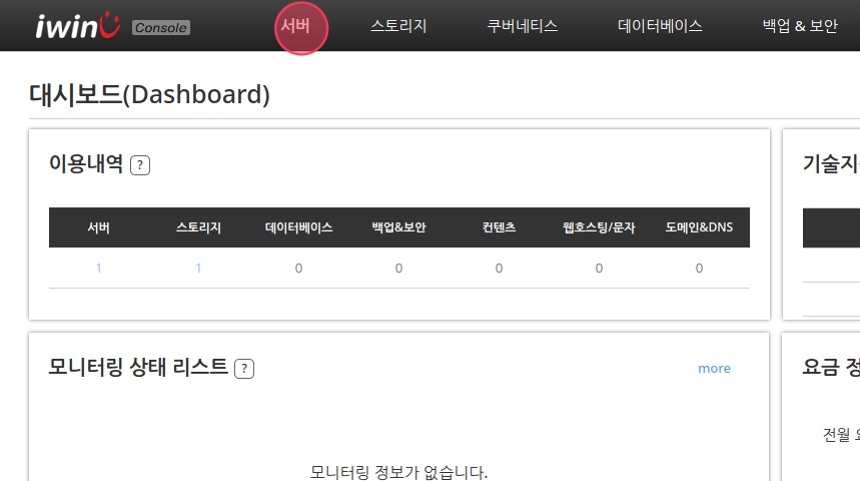
-
가상서버 목록 페이지로 이동되며, 좌측 목록에서 네트워크 관리 > IP 추가를 클릭합니다.
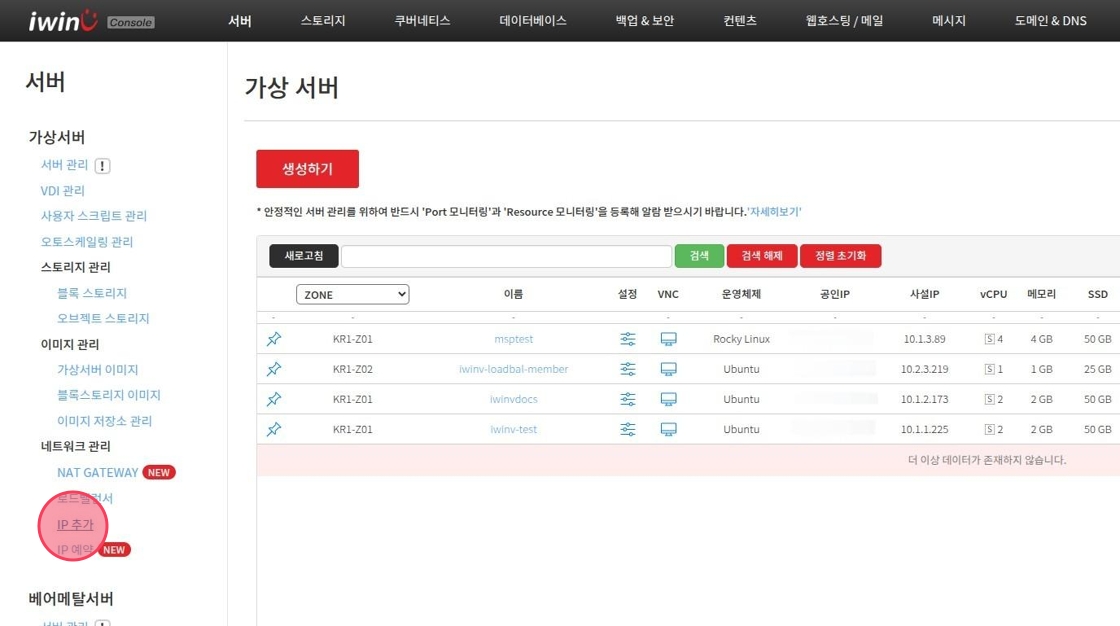
-
IP를 추가(생성)하기 위해 추가하기 버튼을 클릭합니다.
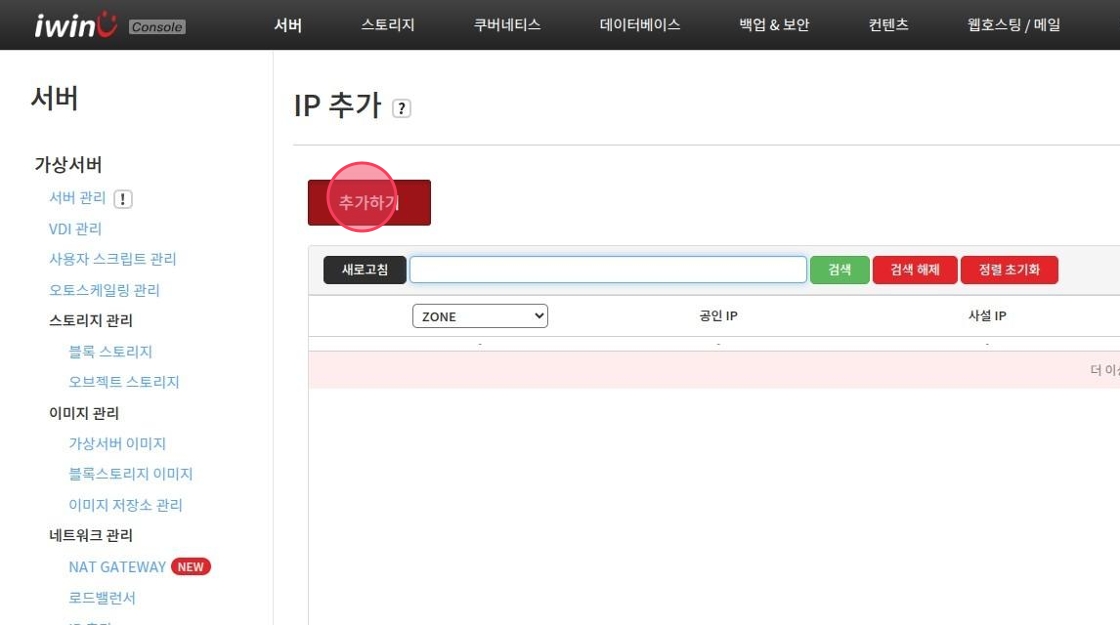
-
추가 IP를 할당할 서버를 드롭다운을 클릭하여 선택한 후 신청합니다.
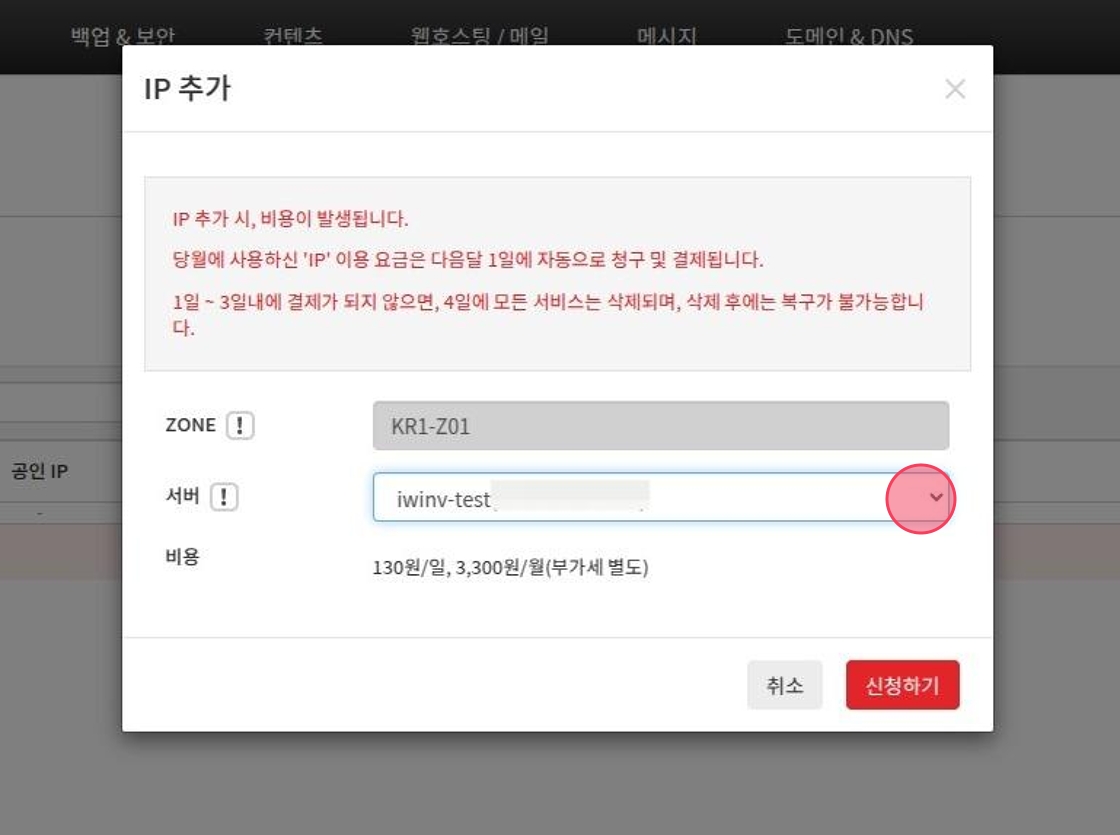
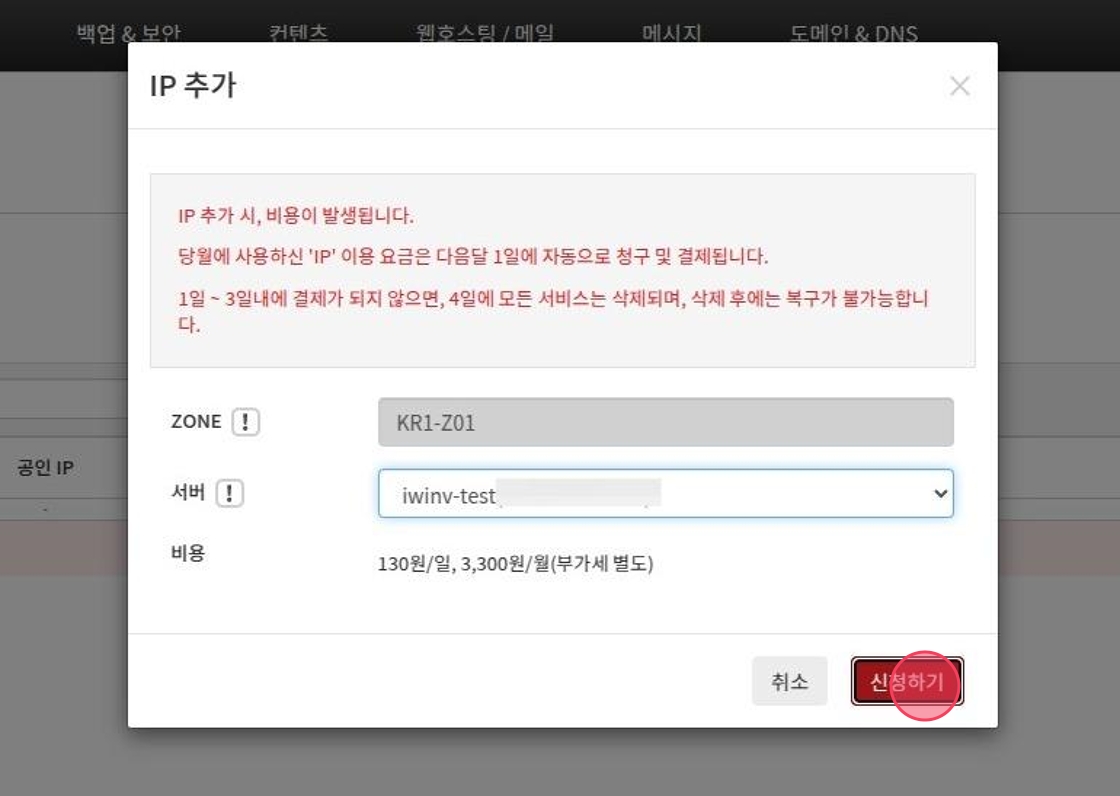
-
다음과 같이 IP 추가(생성)이 진행되고 있는 것을 확인하실 수 있습니다.
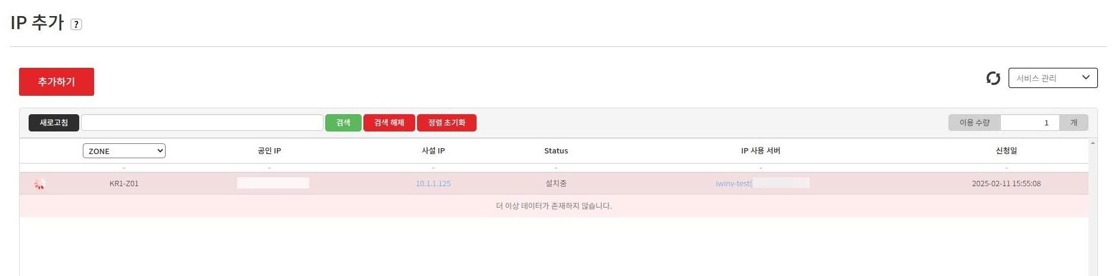
-
Status 상태가 운영중으로 바뀌며, 공인/사설 IP를 확인하도록 합니다.
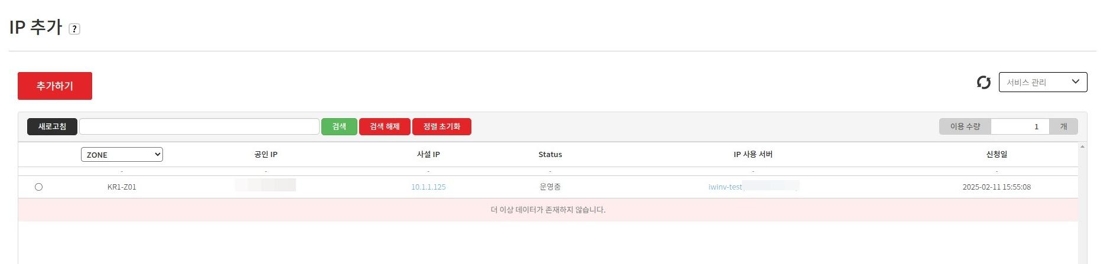
IP 추가(생성) 후 서버 작업
- Linux
- Windows
네트워크 인터페이스 설정
네트워크 인터페이스가 정상적으로 작동하도록 RP 필터 설정을 변경해야 합니다.
- 설정파일을 열어 아래 옵션을 추가합니다.
sudo vi /etc/sysctl.conf
net.ipv4.conf.default.rp_filter=2
net.ipv4.conf.all.rp_filter=2
- 옵션을 추가 했다면, 변경 사항을 다음과 같이 적용합니다.
sudo systemctl -p
위 옵션이 활성화 된 경우 값을 변경하시기 바라며, 비활성화일 경우 옵션 추가를 진행하시기 바랍니다.
- 추가된 네트워크 디바이스를 확인합니다.
ip link show
출력 예시:

빨간박스는 네트워크 디바이스의 이름, 파란박스는 네트워크 디바이스의 상태를 나타냅니다.
ens3의 네트워크는 사용중이므로 기존의 디바이스, en6는 사용중이 아니므로 새로 추가된 디바이스임을 알 수 있습니다.
네트워크의 디바이스 활성화
1. Debian 계열 (Ubuntu 16.04 이하)
설정 파일 위치 : /etc/network/interfaces.d/50-cloud-init.cfg
설정 방법
- 설정 파일을 열도록 합니다.
sudo vi /etc/network/interfaces.d/50-cloud-init.cfg
- 아래 내용을 추가하도록 합니다.
ens6부분은 시스템에서 인식한 네트워크 이름으로 변경하도록합니다.
auto ens6
iface ens6 dhcp
- 변경사항을 적용하기 위해 네트워크 서비스를 재시작 합니다.
sudo service networking restart
2. RedHat 계열 (CentOS, RHEL) .
설정 파일 위치 : /etc/sysconfig/network-scripts/ifcfg-eth1
eth1 부분은 추가된 네트워크 디바이스 이름에 맞게 변경해야 합니다.
설정 방법
- 설정 파일을 생성하고 편집합니다.
sudo vi /etc/sysconfig/network-scripts/ifcfg-eth1
- 아래 내용을 추가하도록 합니��다.
eth1은 시스템에서 인식한 네트워크 디바이스 이름으로 변경하시기 바랍니다.
DEVICE=eth1
TYPE=Ethernet
ONBOOT=yes
NM_CONTROLLED=yes
BOOTPROTO=dhcp
- 변경 사항을 적용하기 위해 네트워크 서비스를 재시작 합니다.
sudo service networking restart
3. Ubuntu 18.04 (Netplan)
설정 파일 위치: /etc/netplan/00-installer-config.yaml
설정 방법
- 설정 파일을 열도록 합니다.
sudo vi /etc/netplan/00-installer-config.yaml
- 아래 내용을 추가합니다.
eth0,eth1은 시스템에서 인식한 네트워크 다바이스 이름으로 변경합니다.
network:
ethernets:
eth0:
dhcp4: true
eth1:
dhcp4: true
version: 2
- Netplan을 적용하여 변경 사항을 반영합니다.
sudo netplan apply
- 관리콘솔 에서 아이피를 추가하고 난 후 가상서버에 접속하여 아이피 셋팅 및 네트워크를 재가동해야 정상적으로 이용가능 합니다.
- 추가된 아이피는 해당 서버에서만 사용 가능하며, 같은 클라우드 상품이더라도 다른 서버에서 재사용이 불가능합니다.
- 추가된 아이피에는 별도의 방화벽 설정과 모니터링 설정이 불가능하며, 방화벽 설정은 해당 서버에 정책으로 자동 적용됩니다.
네트워크의 디바이스 설정
네트워크 디바이스가 추가 된 후, Windows에서 이를 인식하고 정상적으로 작동하는지 확인해야 합니다.
-
Windows 화면 우측 하단 네트워크 아이콘을 클릭한뒤, 네트워크 및 인터넷 설정 열기를 선택합니다.
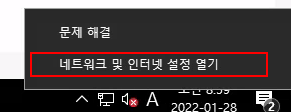
-
네트워크 설정 창에서 이더넷을 클릭한 뒤, 어댑터 옵션 변경을 클릭하도록 합니다.
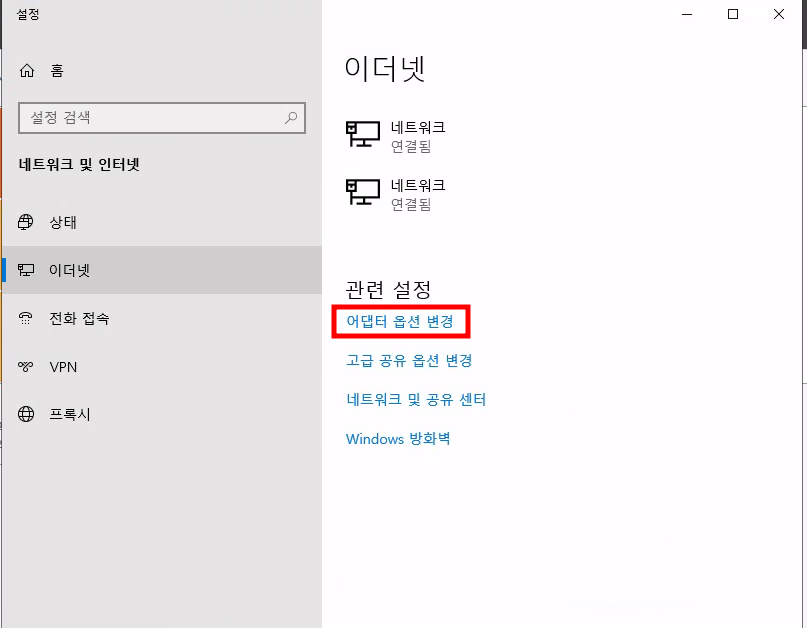
-
제어판 > 네트워크 및 인터넷 > 네트워크 연결에서 추가된 네트워크 어댑터를 찾습니다.
추가된 네트워크 어댑터를 우클릭 하고속성을 클릭합니다.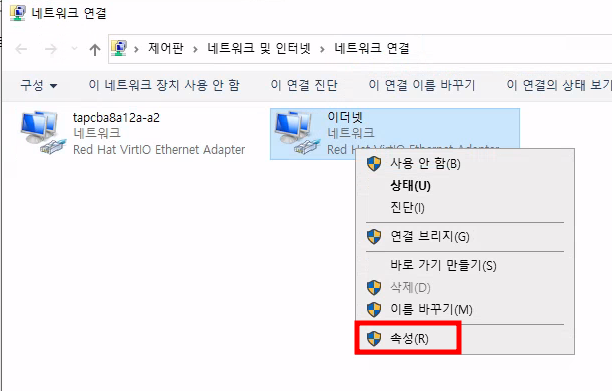
-
인터넷 프로토콜 버전 4(TCP/IPv4) 항목을 선택한 뒤, 아래쪽
속성(R)버튼을 클릭합니다.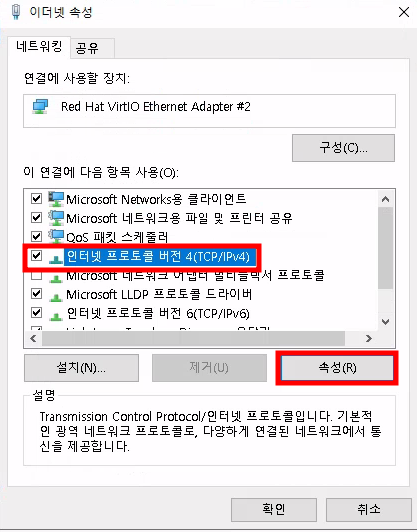
-
자동으로 IP 주소 받기옵션을 선택한 후,확인버튼을 클릭하여 설정을 저장합니다.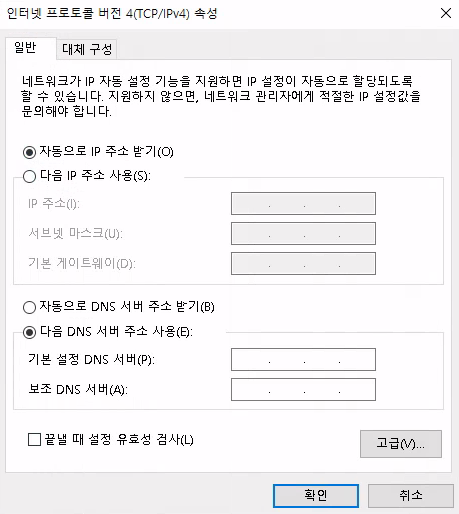
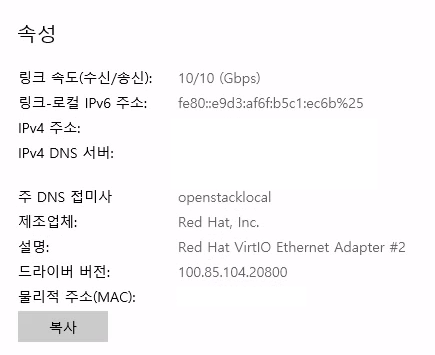
- 관리콘솔 에서 아이피를 추가하고 난 후 가상서버에 접속하여 아이피 셋팅 및 네트워크를 재가동해야 정상적으로 이용가능 합니다.
- 추가된 아이피는 해당 서버에서만 사용 가능하며, 같은 클라우드 상품이더라도 다른 서버에서 재사용이 불가능합니다.
- 추가된 아이피에는 별도의 방화벽 설정과 모니터링 설정이 불가능하며, 방화벽 설정은 해당 서버에 정책으로 자동 적용됩니다.